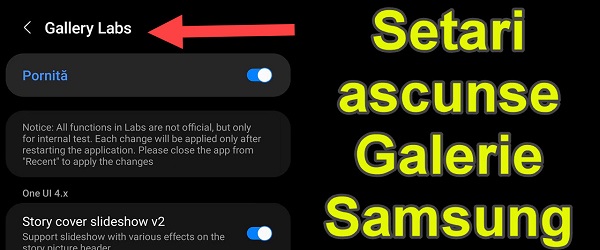
Hva handler videoopplæringen i Gallery Labs Samsung-galleriets skjulte innstillinger?
I denne opplæringen (Gallery Labs skjulte innstillinger Samsung gallery) vil du se hvordan du aktiverer de skjulte innstillingene, som kalles Gallery Labs, i Samsung Gallery.
Hva er de skjulte innstillingene i Samsung-galleriet?
De fra Samsung, som alle telefonprodusenter, tester med jevne mellomrom visse nye funksjoner på telefoner.
Noen av disse funksjonene er enten ikke modne nok, fine er deaktivert for et enklere grensesnitt med minimalistiske innstillinger.
Nøyaktig hvordan, på Android har vi Utviklermuligheter eller på Chrome, krom flagg, som tilbyr oss en rekke innstillinger og tilleggsfunksjoner, på samme måte i Samsung-galleriet har vi noen skjulte innstillinger, men som vi kan aktivere.
Hvorfor skjuler Samsung disse innstillingene fra galleriet?
Når det gjelder programvareimplementering, er ting ganske kompliserte.
Det vi finner i Gallery Labs skjulte meny er funksjoner, hvorav mange ikke er klare for den endelige utgivelsen.
De som tester telefonene i det virkelige liv, aktiverer disse funksjonene og hvis alt er i orden, så kan Samsung bestemme om de skal starte den respektive funksjonen på enkelte telefoner.
Ikke alle funksjoner i et operativsystem fungerer på alle telefoner.
Telefoner har forskjellige prosessorer, forskjellige mengder minne, forskjellige grafikkbrikker, forskjellige Internett-leverandører. Det er nettopp derfor Samsung-utviklere skjuler visse innstillinger, for ikke å la dem være synlige for den gjennomsnittlige brukeren.
I Gallery Labs ER DET INNSTILLINGER FOR TESTERE
Hvordan aktiverer jeg Gallery Labs?
FORSIKTIG:
Denne skjulte menyen kan KUN aktiveres på telefoner Samsung
- Gå inn i Samsung Gallery
- Trykk på menyen
- innstillinger
- Om galleriet
- Her klikker du flere ganger på versjonsnummeret (der det står "versjon")
- Gå tilbake en side og du vil se at under "Om galleriet" dukket det opp "Gallery Labs".
Lignende tutorials
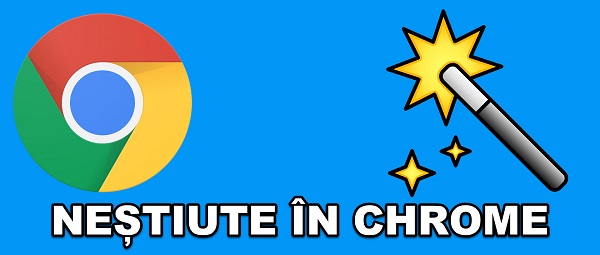
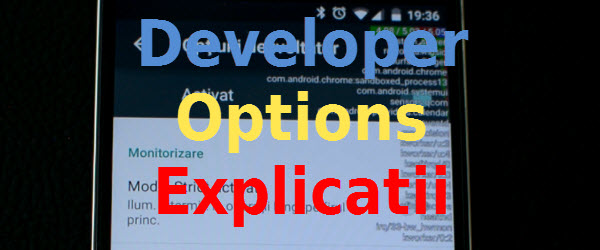
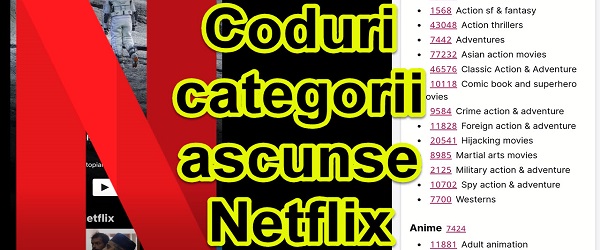
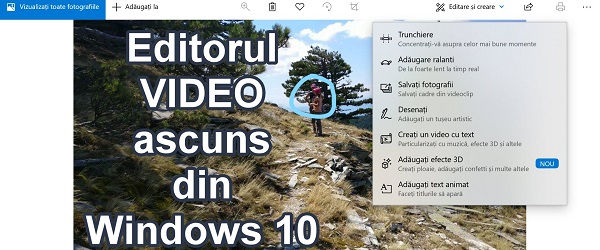
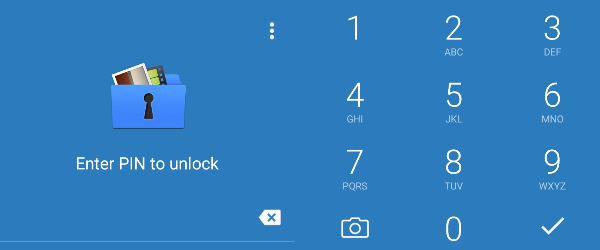








Snakk Your Mind